Senden von Azure Stack Hub-Diagnoseprotokollen mithilfe des privilegierten Endpunkts (PEP)
Um „Get-AzureStackLog“ in einem integrierten System ausführen zu können, benötigen Sie Zugriff auf den privilegierten Endpunkt (PEP). Im Anschluss finden Sie ein Beispielskript, das Sie unter Verwendung des PEP ausführen können, um Protokolle zu sammeln. Wenn Sie eine laufende Protokollsammlung abbrechen, um eine neue Sammlung zu starten, warten Sie fünf Minuten, bevor Sie die neue Protokollsammlung starten, und geben Sie Remove-PSSession -Session $session ein.
$ipAddress = "<IP ADDRESS OF THE PEP VM>" # You can also use the machine name instead of IP here.
$password = ConvertTo-SecureString "<CLOUD ADMIN PASSWORD>" -AsPlainText -Force
$cred = New-Object -TypeName System.Management.Automation.PSCredential ("<DOMAIN NAME>\CloudAdmin", $password)
$shareCred = Get-Credential
$session = New-PSSession -ComputerName $ipAddress -ConfigurationName PrivilegedEndpoint -Credential $cred -SessionOption (New-PSSessionOption -Culture en-US -UICulture en-US)
$fromDate = (Get-Date).AddHours(-8)
$toDate = (Get-Date).AddHours(-2) # Provide the time that includes the period for your issue
Invoke-Command -Session $session { Get-AzureStackLog -OutputSharePath "<EXTERNAL SHARE ADDRESS>" -OutputShareCredential $using:shareCred -FilterByRole Storage -FromDate $using:fromDate -ToDate $using:toDate}
if ($session) {
Remove-PSSession -Session $session
}
Beispiele
Sammeln Sie alle Protokolle für alle Rollen:
Get-AzureStackLog -OutputSharePath "<path>" -OutputShareCredential $credSammeln Sie Protokolle für die Rollen VirtualMachines und BareMetal:
Get-AzureStackLog -OutputSharePath "<path>" -OutputShareCredential $cred -FilterByRole VirtualMachines,BareMetalSammeln Sie Protokolle für die Rollen VirtualMachines und BareMetal, und verwenden Sie die Datumsfilterung für Protokolldateien für die letzten acht Stunden:
Get-AzureStackLog -OutputSharePath "<path>" -OutputShareCredential $cred -FilterByRole VirtualMachines,BareMetal -FromDate (Get-Date).AddHours(-8)Sammeln Sie Protokolle für die Rollen VirtualMachines und BareMetal, und verwenden Sie für die Datumsfilterung der Protokolldateien den Zeitraum zwischen acht und zwei Stunden vor dem aktuellen Zeitpunkt:
Get-AzureStackLog -OutputSharePath "<path>" -OutputShareCredential $cred -FilterByRole VirtualMachines,BareMetal -FromDate (Get-Date).AddHours(-8) -ToDate (Get-Date).AddHours(-2)Sammeln Sie Protokolle von Mandantenbereitstellungen, die auf selbstverwalteten Kubernetes-Clustern (AKS-Engine) in Azure Stack ausgeführt werden. Kubernetes-Protokolle sollten in einem Mandantenspeicherkonto in einem Format gespeichert werden, das erlaubt, dass der Sammlungszeitraum auch auf sie angewendet wird.
Get-AzureStackLog -OutputPath <Path> -InputSasUri "<Blob Service Sas URI>" -FromDate "<Beginning of the time range>" -ToDate "<End of the time range>"Beispiel:
Get-AzureStackLog -OutputPath C:\KubernetesLogs -InputSasUri "https://<storageAccountName>.blob.core.windows.net/<ContainerName><SAS token>" -FromDate (Get-Date).AddHours(-8) -ToDate (Get-Date).AddHours(-2)Sammeln Sie Protokolle für die Mehrwert-Ressourcenanbieter. Die allgemeine Syntax sieht wie folgt aus:
Get-AzureStackLog -FilterByResourceProvider <<value-add RP name>>Protokollsammlung für SQL-Ressourcenanbieter:
Get-AzureStackLog -FilterByResourceProvider SQLAdapterProtokollsammlung für MySQL-Ressourcenanbieter:
Get-AzureStackLog -FilterByResourceProvider MySQLAdapterProtokollsammlung für Event Hubs:
Get-AzureStackLog -FilterByResourceProvider eventhubProtokollsammlung für Azure Stack Edge:
Get-AzureStackLog -FilterByResourceProvide databoxedgeErfassen Sie Protokolle, und speichern Sie sie im angegebenen Azure Storage-Blobcontainer. Die allgemeine Syntax für diesen Vorgang lautet wie folgt:
Get-AzureStackLog -OutputSasUri "<Blob service SAS Uri>"Beispiel:
Get-AzureStackLog -OutputSasUri "https://<storageAccountName>.blob.core.windows.net/<ContainerName><SAS token>"Hinweis
Diese Vorgehensweise eignet sich zum Hochladen von Protokollen. Auch wenn Sie nicht über eine SMB-Freigabe oder Internetzugriff verfügen, können Sie in Ihrer Azure Stack Hub-Instanz ein Blobspeicherkonto erstellen, um die Protokolle zu übertragen. Anschließend können Sie Ihren Client nutzen, um diese Protokolle abzurufen.
Um das SAS-Token für das Speicherkonto zu generieren, sind folgende Berechtigungen erforderlich:
- Zugriff auf den Blob Storage-Dienst
- Zugriff auf den Containerressourcentyp
Führen Sie diese Schritte aus, um einen SAS-URI-Wert für den Parameter
-OutputSasUrizu generieren:- Erstellen Sie ein Speicherkonto, indem Sie die Schritte in diesem Artikel ausführen.
- Öffnen Sie eine Instanz des Azure Storage-Explorers.
- Stellen Sie eine Verbindung mit dem in Schritt 1 erstellten Speicherkonto her.
- Navigieren Sie zu Blobcontainer in Speicherdienste.
- Wählen Sie Neuen Container erstellen aus.
- Klicken Sie mit der rechten Maustaste auf den neuen Container und dann auf Shared Access Signature abrufen.
- Wählen Sie eine gültige Startzeit und Endzeit entsprechend Ihren Anforderungen aus.
- Wählen Sie die erforderlichen Berechtigungen Lesen, Schreiben und Auflisten aus.
- Klicken Sie auf Erstellen.
- Sie erhalten eine Shared Access Signature. Kopieren Sie den URL-Teil, und übergeben Sie ihn an den Parameter
-OutputSasUri.
Überlegungen zu Parametern
Die Parameter OutputSharePath und OutputShareCredential werden verwendet, um Protokolle an einem benutzerdefinierten Speicherort zu speichern.
Die Parameter FromDate und ToDate können zum Sammeln von Protokollen für einen bestimmten Zeitraum verwendet werden. Ohne Angabe dieser Parameter werden standardmäßig Protokolle für die letzten vier Stunden gesammelt.
Verwenden Sie den Parameter FilterByNode, um Protokolle nach Computername zu filtern. Beispiel:
Get-AzureStackLog -OutputSharePath "<path>" -OutputShareCredential $cred -FilterByNode azs-xrp01Verwenden Sie den Parameter FilterByLogType, um Protokolle nach Typ zu filtern. Sie können nach Datei (File), Freigabe (Share) oder Windows-Ereignis (WindowsEvent) filtern. Beispiel:
Get-AzureStackLog -OutputSharePath "<path>" -OutputShareCredential $cred -FilterByLogType FileSie können den TimeOutInMinutes-Parameter verwenden, um das Timeout für die Sammlung von Protokollen festzulegen. Er ist standardmäßig auf 150 (2,5 Stunden) festgelegt.
Die Protokollsammlung für Dumpdateien ist standardmäßig deaktiviert. Sie können sie mithilfe des Switch-Parameters IncludeDumpFile aktivieren.
Derzeit können Sie den FilterByRole-Parameter verwenden, um die Protokollsammlung nach den folgenden Rollen zu filtern:
ACS
ACSBlob
ACSDownloadService
ACSFabric
ACSFrontEnd
ACSMetrics
ACSMigrationService
ACSMonitoringService
ACSSettingsService
ACSTableMaster
ACSTableServer
ACSWac
ADFS
ApplicationController
ASAppGateway
AzureBridge
AzureMonitor
BareMetal
BRP
CA
CacheService
Compute
CPI
CRP
DeploymentMachine
DiskRP
Domain
ECE
EventAdminRP
EventRP
ExternalDNS
FabricRing
FabricRingServices
FirstTierAggregationService
FRP
Gateway
HealthMonitoring
HintingServiceV2
HRP
IBC
InfraServiceController
KeyVaultAdminResourceProvider
KeyVaultControlPlane
KeyVaultDataPlane
KeyVaultInternalControlPlane
KeyVaultInternalDataPlane
KeyVaultNamingService
MDM
MetricsAdminRP
MetricsRP
MetricsServer
MetricsStoreService
MonAdminRP
MonRP
NC
NonPrivilegedAppGateway
NRP
OboService
OEM
OnboardRP
PXE
QueryServiceCoordinator
QueryServiceWorker
SeedRing
SeedRingServices
SLB
SQL
SRP
Storage
StorageController
URP
SupportBridgeController
SupportRing
SupportRingServices
SupportBridgeRP
UsageBridge
VirtualMachines
WAS
WASPUBLIC
Weitere Aspekte zu Diagnoseprotokollen
Je nachdem, welche Rollen in den Protokollen gesammelt werden, kann dieser Befehl mehr Zeit beanspruchen. Zu den entscheidenden Faktoren gehören auch der Zeitraum, der für die Protokollsammlung angegeben wurde, und die Anzahl von Knoten in der Azure Stack Hub-Umgebung.
Überprüfen Sie während der Protokollsammlung den neuen Ordner, der mit dem OutputSharePath-Parameter des Befehls erstellt wird.
Für jede Rolle sind die Protokolle in separaten ZIP-Dateien enthalten. Abhängig von der Größe der gesammelten Protokolle kann das Protokoll einer Rolle möglicherweise in mehrere ZIP-Dateien aufgeteilt werden. Gehen Sie für eine Rolle dieser Art wie folgt vor, wenn Sie alle Protokolldateien in demselben Ordner entzippen möchten: Verwenden Sie ein Tool, mit dem das Entzippen als Massenvorgang durchgeführt werden kann. Wählen Sie alle ZIP-Dateien für die Rolle und dann Hier entpacken aus. Alle Protokolldateien für diese Rolle werden in einen einzelnen zusammengeführten Ordner entzippt.
Eine Datei namens Get-AzureStackLog_Output.log wird ebenfalls in dem Ordner mit den gezippten Protokolldateien erstellt. Diese Datei ist ein Protokoll der Befehlsausgabe, die Sie zum Beheben von Problemen während der Protokollsammlung verwenden können. In einigen Fällen enthält die Protokolldatei
PS>TerminatingError-Einträge, die ignoriert werden können, es sei denn, nach der Protokollsammlung fehlen erwartete Protokolldateien.Zum Untersuchen eines bestimmten Fehlers werden unter Umständen die Protokolle von mehr als einer Komponente benötigt.
- System- und Ereignisprotokolle für alle Infrastruktur-VMs werden unter der Rolle VirtualMachines gesammelt.
- System- und Ereignisprotokolle für alle Hosts werden unter der Rolle BareMetal gesammelt.
- Failovercluster- und Hyper-V-Ereignisprotokolle werden unter der Rolle Storage gesammelt.
- ACS-Protokolle werden unter den Rollen Storage und ACS gesammelt.
Hinweis
Größen- und Altersgrenzwerte für die gesammelten Protokolle werden erzwungen, da es sehr wichtig ist, für eine effiziente Nutzung Ihres Speicherplatzes zu sorgen und eine übermäßig hohe Anzahl von Protokollen zu verhindern. Allerdings werden beim Diagnostizieren von Problemen manchmal Protokolle benötigt, die aufgrund dieser Grenzwerte nicht mehr vorhanden sind. Daher empfehlen wir Ihnendringend, Ihre Protokolle alle acht bis zwölf Stunden in einen externen Speicher zu verlagern (Speicherkonto in Azure, zusätzliches lokales Speichergerät oder Ähnliches) und je nach Ihren Anforderungen darin einen bis drei Monate lang aufzubewahren. Außerdem sollten Sie sicherstellen, dass der Speicherort verschlüsselt ist.
Invoke-AzureStackOnDemandLog
Sie können das Cmdlet Invoke-AzureStackOnDemandLog verwenden, um bedarfsgesteuerte Protokolle für bestimmte Rollen zu generieren (siehe Liste am Ende dieses Abschnitts). Die von diesem Cmdlet generierten Protokolle sind standardmäßig nicht im Protokollpaket enthalten, das Sie beim Ausführen des Cmdlets Get-AzureStackLog erhalten. Außerdem empfehlen wir Ihnen, diese Protokolle nur auf Anforderung des Microsoft-Supportteams zu erfassen.
Derzeit können Sie den Parameter -FilterByRole verwenden, um die Protokollsammlung nach den folgenden Rollen zu filtern:
- OEM
- NC
- SLB
- Gateway
Beispiel für das Sammeln von bedarfsgesteuerten Diagnoseprotokollen
$ipAddress = "<IP ADDRESS OF THE PEP VM>" # You can also use the machine name instead of IP here.
$password = ConvertTo-SecureString "<CLOUD ADMIN PASSWORD>" -AsPlainText -Force
$cred = New-Object -TypeName System.Management.Automation.PSCredential ("<DOMAIN NAME>\CloudAdmin", $password)
$shareCred = Get-Credential
$session = New-PSSession -ComputerName $ipAddress -ConfigurationName PrivilegedEndpoint -Credential $cred -SessionOption (New-PSSessionOption -Culture en-US -UICulture en-US)
$fromDate = (Get-Date).AddHours(-8)
$toDate = (Get-Date).AddHours(-2) # Provide the time that includes the period for your issue
Invoke-Command -Session $session {
Invoke-AzureStackOnDemandLog -Generate -FilterByRole "<on-demand role name>" # Provide the supported on-demand role name e.g. OEM, NC, SLB, Gateway
Get-AzureStackLog -OutputSharePath "<external share address>" -OutputShareCredential $using:shareCred -FilterByRole Storage -FromDate $using:fromDate -ToDate $using:toDate
}
if ($session) {
Remove-PSSession -Session $session
}
Funktionsweise der Diagnoseprotokollerfassung mit dem PEP
Die Azure Stack Hub-Diagnosetools helfen dabei, die Erfassung von Protokollen einfach und effizient zu machen. Im folgenden Diagramm ist dargestellt, wie die Diagnosetools funktionieren:
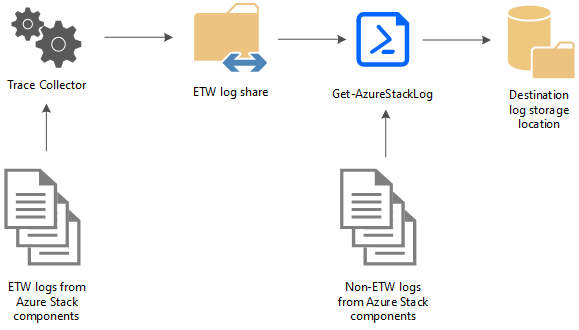
Collector der Ablaufverfolgung
Der Collector der Ablaufverfolgung ist standardmäßig aktiviert und wird dauerhaft im Hintergrund ausgeführt, um alle ETW-Protokolle (Ereignisablaufverfolgung für Windows) von Azure Stack Hub-Komponentendiensten zu sammeln. ETW-Protokolle werden maximal fünf Tage lang auf einer gemeinsam genutzten lokalen Freigabe gespeichert. Nachdem dieser Grenzwert erreicht wurde, werden die ältesten Dateien gelöscht, wenn neue Dateien erstellt werden. Die maximal zulässige Standardgröße pro Datei beträgt 200 MB. Die Größe wird alle zwei Minuten überprüft. Bei einer Größe >= 200 MB wird die aktuelle Datei gespeichert und eine neue Datei generiert. Für die Gesamtdateigröße, die pro Ereignissitzung generiert werden kann, gilt außerdem eine Obergrenze von 8 GB.
Get-AzureStackLog
Das PowerShell-Cmdlet „Get-AzureStackLog“ kann verwendet werden, um Protokolle für alle Komponenten einer Azure Stack Hub-Umgebung zu sammeln. Sie werden an einem vom Benutzer angegebenen Ort in ZIP-Dateien gespeichert. Wenn das Team für den technischen Support für Azure Stack Hub Ihre Protokolle für die Behandlung eines Problems benötigt, werden Sie unter Umständen gebeten, „Get-AzureStackLog“ auszuführen.
Achtung
Es kann sein, dass diese Protokolldateien personenbezogene Informationen enthalten. Berücksichtigen Sie dies, bevor Sie Protokolldateien öffentlich bereitstellen.
Es folgen einige Beispiele für die gesammelten Protokolltypen:
- Azure Stack Hub-Bereitstellungsprotokolle
- Windows-Ereignisprotokolle
- Panther-Protokolle
- Clusterprotokolle
- Speicherdiagnoseprotokolle
- ETW-Protokolle
Diese Dateien werden vom Collector der Ablaufverfolgung gesammelt und in einer Freigabe gespeichert. „Get-AzureStackLog“ kann dann verwendet werden, um sie bei Bedarf zu sammeln.
Feedback
Bald verfügbar: Im Laufe des Jahres 2024 werden wir GitHub-Issues stufenweise als Feedbackmechanismus für Inhalte abbauen und durch ein neues Feedbacksystem ersetzen. Weitere Informationen finden Sie unter https://aka.ms/ContentUserFeedback.
Feedback senden und anzeigen für